1.1. Действие настоящей инструкции распространяется на всех работников образовательного учреждения, которые при исполнении своих должностных обязанностей используют интерактивную доску.
1.2. К работе с интерактивной доской допускаются педагоги, ознакомленные с руководством пользователя, прошедшие инструктаж по технике безопасности.
1.3. Опасные производственные факторы:
— поражение электрическим током и возникновение пожара при отсутствии заземления, несправном электрическом кабеле (шнуре) и электрической вилки, при работе в слишком влажных помещениях;
— ослепление глаз сильным световым потоком демонстрационного прибора (проектора) во время его работы;
— получение травм при чрезмерном физическом давлении на укрепленную на стене интерактивную доску и лоток для перьев (крепления рассчитаны только на вес интерактивной доски, когда она используется по назначению).
1.4. Все манипуляции с интерактивной доской проводить только в присутствии лица, ответственного за ее эксплуатацию.
✅ КАК ПОДКЛЮЧИТЬ HITACHI STARBOARD: ОБЗОР ИНТЕРАКТИВНОЙ ДОСКИ [BAS Channel]
1.5. Интерактивную доску можно эксплуатировать:
— при температуре воздуха в помещении от 5 до 35 градусов C ;
— при относительной влажности воздуха от 5% до 80%;
— при соответствии загрязненности 1 степени по классификации ЕN61558-1, что означает «Загрязнений нет или только сухие непроводящие загрязнения».
1.6. Неисправности и неполадки, возникшие при эксплуатации интерактивной доски, устраняются только после отсоединения от электрической сети и только лицом, ответственным за эксплуатацию.
2. Требования охраны труда перед началом работы.
2.1. Убедиться в исправности всех составных частей интерактивной доски (компьютера, проектора и др. аксессуаров доски) внешним осмотром.
2.2. Подключение интерактивной доски проводить в следующей последовательности: сначала соединяются комплектующие части доски, затем подключение к электрической сети.
2.3. Обращаться с кабелем осторожно, не допускать его перегиба.
2.4. Не оставлять кабелей и проводов на полу, чтобы их не задевали ногами. Если кабель должен проходить по полу закрепить его креплением, цвет которого заметно отличается от цвета пола.
2.5. Проверить надежность крепления доски на стене.
2.6. Допуск к работе с доской учеников производить только после практической проверки лицом, ответственным за эксплуатацию, работы интерактивной доски в проекционном и не проекционном режимах.
3. Требования охраны труда во время работы.
3.1. Не подключать комплектующие части интерактивной доски к электрической сети влажными руками.
3.2. При подключении к сети убедиться в нормальной их работоспособности.
3.3. При работе у доски в проекционном режиме не поворачиваться в сторону проектора.
3.4. Избегать попадания брызг (воды) на составные части доски, исключить попадания жидкости на чувствительные электронные компоненты во избежание их повреждения.
3.5. Не оставлять интерактивную доску в работающем состоянии без присмотра.
мастер класс по работе с интерактивной доской
3.6. Не допустимо, сильно давить перьями на интерактивную панель.
3.7. Запрещается прислоняться, стучать по интерактивной панели.
3.8. Соблюдать правила личной гигиены.
4. Требования охраны труда в аварийных ситуациях.
4.1. При возникновении неисправности необходимо отключить комплектующие составляющие интерактивной доски от источника питания.
4.2. При возникновении пожара действовать в соответствии с инструкцией по мерам безопасности.
4.3. При ослеплении лица, находящегося у доски, световым потоком проектора, вывести его из под луча, при необходимости отключить проектор.
5. Требования охраны труда по окончании работы.
5.1. Отключить комплектующие составляющие интерактивной доски от источника питания.
5.2. Не используемые для последующей работы аксессуары интерактивной доски убрать в отведенное для хранения место.
5.3. Обеспечить влажную уборку помещения.
5.4. Исключить допуск в помещение посторонних без лица, ответственного за эксплуатацию интерактивной доски.
Источник: www.prodlenka.org
Часто задаваемые вопросы при работе с интерактивной доской.

С интерактивной доской Boardможно использовать любой проектор. Если в школе уже есть проектор, то можно подключить и его. Тем не менее, наша компания рекомендует для использования ультракороткофокусный проектор. Работа с ним намного комфортнее, такой проектор исключает отбрасывание ненужных теней на доску и не слепит преподавателя. А также, он занимает гораздо меньше места.
- Что нужно сделать, чтобы начать работу на доске Mimio в интерактивном режиме?
Для того, чтобы начать работу в интерактивном режиме, необходимо установить драйвер на компьютер, связать стилус с доской и произвести калибровку доски.
- Как включить режим виртуальной белой доски?
Виртоальная белая доска – это белый экран, вызвать который можно при помощи инструментов доски – стилуса и магнитной ленты. Во время режима белой доски стилус будет находиться в режиме рисования.
- Можно ли сохранить рисунки и записи, сделанные в режиме белой доски?
Да. Возможно. Для этого нужно пройти в меню и выбрать там соответствующий пункт с сохранением. Там вы сможете выбрать необходимый вам формат для сохранения.
- Почему происходит расхождение звука и видео на интерактивной доске?
В первую очередь стоит проверить соединение проектора с компьютером. Часто несоответствие звука и видео наблюдается при соединении компьютера и проектора с помощью Wi-Fi. Для более корректной демонстрации видео лучше использовать проводное соединение.
- Как правильно держать стилус?
Для более четкого написания и работы, желательно держать стилус как обычную ручку, но под углом 90 градусов.
- Сколько стилусов поставляется в комплекте с MimioBoard?
В комплекте с интерактивной доской поставляется 1 стилус. Остальные докупаются при необходимости.
- Сколько человек одновременно смогут работать с интерактивной доской MimioBoard?
С интерактивной доской одновременно может работать до 6 человек, в зависимости от модели доски. Работа осуществляется по всей поверхности доски, а не на отдельном участке.
- Как передвигать предметы по интерактивной доске MimioBoard?
Для перемещения предмета по интерактивной доске вам необходимо нажать стилусом на предмет(«взять») и, не отрывая стилус от поверхности, переместить его в желаемое место.
- В процессе работы с доской стилус перестал реагировать на касания.
• Попробуйте заменить батарейку
• Если вашим компьютером были загружены обновления для Windows, установите их и перезагрузите компьютер
• Необходимо закрыть колпачок от стилуса, подождать несколько секунд и снять снова
- Как часто нужно производить калибровку интерактивной доски Mimio Board?
Калибровка доски обязательно производится при первоначальном связывании стилуса с доской и далее при включении проектора перед уроком. Если проектор установлен стационарно, то достаточно произвести калибровку один раз в день. Если нет, то рекомендуется калибровать доску при каждом включении проектора.
- Как произвести калибровку интерактивной доски Mimio Board, если стилус уже был ранее связан с доской?
Чтобы произвести калибровку доски, нужно стилусом на магнитной ленте дважды нажать на пиктограмму со значком +.
При этом откроется окно калибровки со значком + в левом верхнем углу. Нужно стилусом касаться центра этого значка и последовательно появляющихся далее значков.
- Светодиод на Bluetooth адаптере не мигает, маркер не определяется.
• Вытащить и снова вставить адаптер Bluetooth
• Внешний адаптер Bluetooth конфликтует со встроенным. Необходимо вытащить внешний адаптер, выключить встроенный Bluetooth в ноутбуке (как правило, для этого вам необходимо нажать и удерживать на клавиатуре в левом нижнем углу клавишу с надписью «fn» и одну из клавиш, располагающихся в самом верхнем ряду, на которой нанесена иконка беспроводной сети). Далее необходимо вставить внешний Bluetooth адаптер.
• Обновить Windows до последней версии и повторить пункты 1 и 2
- Можно ли пополнять Библиотеку изображений Программного обеспечения своими картинками?
Непосредственно в Библиотеку изображений программы для интерактивной доски картинки добавлять нельзя. Но можно создавать коллекцию необходимых изображений на компьютере и вставлять нужные рисунки в слайды урока, используя значок вставки картинки в библиотеке изображений
- Можно ли задавать фоны для оформления слайдов урока в ПО?
Да, для оформления слайдов урока можно использовать коллекцию стандартных фонов программы для интерактивной доски (линейка, клетка, нотный стан, листы разных цветов:), а также вставлять любое изображение из компьютера в качестве фона для слайда урока. Для этого в панели фонов урока необходимо нажать на значок Вставки своего изображения для фона слайда и выбрать папку, в которой находится нужное изображение.
Да, меню программы для интерактивной доски можно располагать в любом месте доски. Нужно «взять» стилусом меню (любом свободном от активных клавишей месте) и переместить в нужную часть доски.
- Недоступна кнопка распознавания рукописного текста (она серая)
Данная функция работает только в операционной системе Windows 7. При использовании операционной системы более ранних версий функция не доступна. Для использования функции распознавания рукописного текста необходимо обновить вашу операционную систему до Windows 7.
- В сохраненном уроке вставленные картинки пропадают.
При создании урока необходимо вставлять картинки с названием, написанным английскими буквами. При вставке картинки с названием, написанным русскими буквами, возможно пропадание данной картинки при сохранении. Необходимо переименовать картинки с названиями, написанными русскими буквами. Для этого вам необходимо на картинке кликнуть левой кнопкой мышки.
В открывшемся списке выбираем пункт — Переименовать. Далее переводим клавиатуру на Английский язык и вводим название.
Наш адрес: 660093, г. Красноярск,
микрорайон Южный берег,
ул. Парусная, дом 12, оф. 166
(сразу за кафе Ермак)
тел: +7(391) 20-50-336
Сайт не является публичной офертой, все цены представлены для ознакомления
часы работы с 09 до 18 пн-пт.
Источник: int4all.ru
Типичные ошибки, совершаемые при выборе интерактивной доски
В наше время всё больше школьных классов, институтских аудиторий, офисов малых и больших компаний оснащаются интерактивными досками. Интерактивной доской принято называть сенсорное устройство, предназначенное для отображения графической и видеоинформации. На интерактивной доске можно работать с самыми разнообразными форматами данных, выводить документы, страницы сайтов, изображения, видео, фото, а также выполнять интерактивные задания и уроки. Для комфортной и продуктивной работы с электронной доской необходимо грамотно подойти к выбору модели устройства. Ниже — список самых типичных ошибок, которых следует избегать.
1. Выбор интерактивной доски с неподходящей технологией
Интерактивные доски работают с использованием одной из следующих технологий: электромагнитной, оптической и инфракрасной. Интерактивные доски, работающие на электромагнитной технологии, отображают информацию, написанную при помощи специальных маркеров, идущих в комплекте.
Доски, имеющие инфракрасный или оптический принцип работы, позволяют писать при помощи пальца или любого другого непрозрачного предмета, такого как ручка или указка. Доски на электромагнитной технологии — нет. Учитывайте количество часов в сутки, на протяжении которых будет использоваться доска: если целый день, то намного удобней писать или рисовать специальным эргономичным маркером, а не водить по устройству пальцем, так как при использовании маркера рука устает значительно меньше. Есть и минусы: если маркер потеряется, придется заказывать новый.
Для того, чтобы не ошибиться, выбирая цифровую доску, следует самостоятельно опробовать несколько разных вариантов и выбрать наиболее удобный лично для себя и для своих нужд.
2. Не учтено количество пользователей одновременно работающих с интерактивной доской
Современные модели интерактивных досок позволяют вести работу нескольким пользователям одновременно. Для осуществления совместной работы на электронной доске необходимо определиться, сколько пользователей будет одновременно работать за одной доской. В зависимости от ответа на этот вопрос подбирается доска по параметрам Multi-touch и Multi-User. На всякий случай, лучше взять доску с запасом по количеству пользователей – это может пригодиться в будущем.
3. Отсутствие антивандальной, защищенной поверхности
Если доска покупается для образовательных нужд – в детский сад, школу или институт, где множество активных детей и молодежи, лучше выбирать устройство с антивандальной конструкцией. Следует помнить, что дети нечаянно могут повредить доску, ударить по ней или зацепить рюкзаком или одеждой. Современные интерактивные доски, разработанные для нужд образования или использования в общественных местах оснащены антивандальной поверхностью, которая может гарантировать безопасность оборудования.
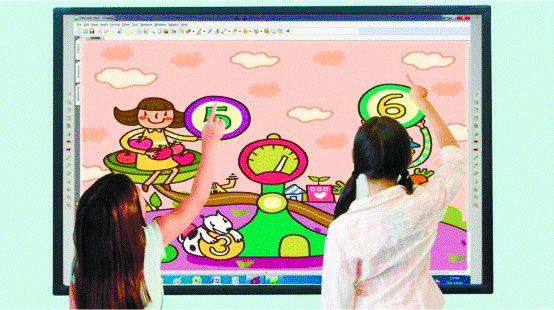
4. Экономия на приобретении мобильной подставки на колесиках
Приобретая интерактивную доску, следует учитывать место ее будущего размещения. Надо заранее определиться относительно того, будет ли доска постоянно находится в одной аудитории или ее необходимо будет переносить из помещения в помещение. Если доску не планируется перемещать в процессе работы, то входящих в комплект креплений будет достаточно. Но если оборудованием будут пользоваться в разных помещениях, логичнее обзавестись фирменной мобильной подставкой на колесиках, подходящей под конкретную модель доски.

5. Приобретение глянцевой интерактивной доски
Интерактивные доски не работают без проекторов, поэтому при выборе оборудования необходимо учесть тот факт, что глянцевая поверхность будет создавать блики, негативно влияющие на зрение как учителей, так и учеников. Для того, чтобы уберечь зрение, необходимо приобретать доски исключительно с матовой поверхностью.
6. Неправильное размещение и монтаж интерактивной доски
Монтаж интерактивной доски лучше доверить профессионалам, имеющим опыт подобной работы. Во-первых, от монтажа зависит безопасность как учителя, так и детей, работающих с интерактивной доской. Во-вторых, профессиональный монтажник сможет определить на какой высоте должна находится доска для комфортной работы. Стоит учитывать средний рост пользователей, которые будут в будущем работать с интерактивной доской.
7. Приобретение интерактивной доски без учёта особенностей проектора, ноутбука или компьютера
В связке с интерактивной доской всегда используется ноутбук или компьютер, подключенный к проектору. Как правило, современные модели интерактивных досок не нуждаются в дополнительном питании от сети, что делает их особенно безопасными — это важно, когда речь идет о применении оборудования в аудитории с детьми. Все современные модели интерактивных досок подключаются к ноутбуку или компьютеру через USB-разъем, на них светит проектор также подключенный к ПК. Следовательно, важно учитывать особенности «вспомогательного» оборудования.
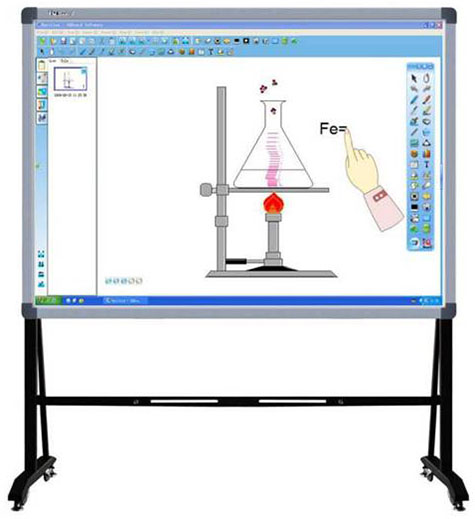
8. Приобретение интерактивной доски без необходимого ПО
Программное обеспечение и драйвера всегда идут в комплекте с доской. Разные производители поставляют разное программное обеспечение, у которого может не хватать определенных, нужных конкретному пользователю функций. Как правило, в стандартном комплекте программ имеется интерактивный транспортир, циркуль, линейка, различные программы для создания и проведения интерактивных уроков и презентаций.

9. Неправильный подбор проектора, необходимого для работы интерактивной доски
Для любой интерактивной доски необходимым условием является наличие проектора достаточной мощности, которая выбирается исходя из параметров освещенности помещения, где планируется установить доску. В большинстве случаев проекционное устройство размещают под потолком, чтоб не появлялись тени от людей, работающих с интерактивной доской. Наилучшим выбором в этом случае станет проектор короткофокусного типа.
При выборе электронной доски для нужд образования или бизнеса, следует проконсультироваться со специалистами, имеющими опыт установки и использования интерактивного оборудования.
Статья написана по материалам сайта: www.inter-systems.com.ua
- Главная
- Статьи
- Типичные ошибки, совершаемые при выборе интерактивной доски
Источник: www.avclub.pro